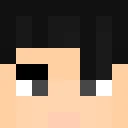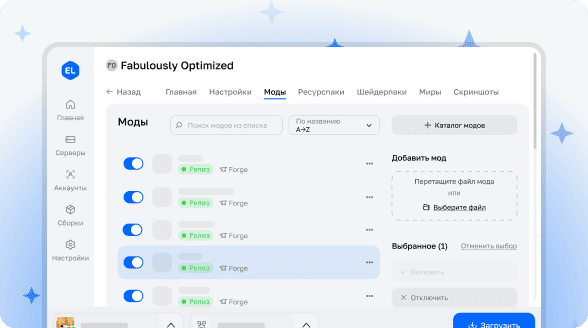SPmHelper
Активный0.0
Установок
0
Последнее обновление
4 недели назад
Версии
1.21 — 1.21.1
Клиент
Fabric
Социальные
Хранилища
Технологические
Утилиты
RU
SPmHelper — мод, который облегчит твою игру на СПм.
Зависимости мода:
- Fabric-loader 0.16.14 или выше | Скачать
- Fabric-api | Скачать
- Cloth Config API | Скачать
- ModMenu | Скачать
Функционал мода:
💳 Управление картами
📥 **Чтобы добавить вашу карту в мод, вам нужно:** 1. Войти на сервер СПм в майнкрафте. 2. Перейдите на [сайт](https://spworlds.ru) и зарегистрируйтесь через дискорд. 3. Перейдите во вкладку [«Кошелёк»](https://spworlds.ru/spm/wallet). 4. Выберите нужную карту и нажмите на первую эконку стрелочки «Поделиться». 5. Нажмите «Сгенерировать новый API токен» -> «Далее» -> «Сгенерировать». 6. Перейдите в игру и нажмите кнопку "Принять". > Теперь вы добавили так свою карту в мод, можете перейти в оплату или в настройки для дальнейших действий ⚙️ **Чтобы настроить ваши карты, вам нужно:** 1. Откройте главное меню (по умолчанию на "H"). 2. Перейдите в настройки. 3. Выберите доступную карту. 4. Выберите действие для карты: 4.1 Удалить: Удаляет выбранную карту из вашего конфига. Чтобы добавить её заново, проделайте действия по добавлению снова. 4.1 Изменить имя: Изменяет имя карты исключительно в моде. На сайте данные изменения никак не отобразятся. 4.2 Выбрать для оплаты: Выбирает карту как основную, с которой будет производиться оплата.💸 Оплата
⏩ **Чтобы оплатить, вам нужно:** 1. Зайти в любой мир или на любой сервер. 2. Открыть меню оплаты, по умолчанию на «P». 3. Выбрать оплату по «Никнейму» или «Карте». 4. Вбить нужные данные в поля: 💳 **«Карта»:** - 4.1. Номер карты, на которую вы хотите совершить перевод. 👤 **«Никнейм»:** - 4.1. Никнейм игрока. - 4.1.1. В правом выпадающем списке выбрать карту, на которую вы хотите перевести АРы. 4.2. Сумма, которую вы хотите перевести. От 1 до 10000 АР. 4.3. Комментарий. Комментарий в итоге будет содержать: `Ваш никнейм: Ваш комментарий`. Учтите, что комментарий может быть **максимум 32 символа**, с учётом длины вашего никнейма и ": ". 5. Нажать кнопку «Перевести».🚩 Оплата по табличке
🛑 **Чтобы создать оплату по табличке, вам нужно:** 1. Установить любую табличку на сервере СПм. 2. Написать на табличке следующий текст: 2.1. #SPmHPay | Обозначение таблички. 2.2. 00001 | Карта, на которую будет совершён перевод. 2.3. 64 АР | Сумма АР, от 1 до 10000. "АР" писать нужно обязательно. 2.4. Комментарий | Что будет написано при отправке платежа. 3. Заламинировать табличку пчелиной сотой. > **Оплата будет производится, когда вы нажимаете правой кнопкой мыши по табличке, а после подтверждаете платёж в открывшемся экране.**⏰ Вызовы
📲 **Чтобы вызвать структуру, вам нужно:** 1. Зайти на любой сервер или мир. 2. Авторизироваться (нажать кнопку или прописать /spmhelper auth). 3. Открыть меню вызовов (по умолчанию на P). 4. Вбить следующие данные: 4.1 Выбрать - указывать координаты или нет (указать их можно только будучи на сервере СПм). 4.2 Написать комментарий (опционально если вы указали координаты то можно не писать комментарий). 5. Выбрать и нажать на кнопку структуры, которую вы хотите вызвать. > За спам вызовами вы можете получить инвойс от структуры которую вы вызываете. 🛑📲 **Вызов структуры по табличке:** 1. Установить любую табличку на сервере СПм. 2. Написать на табличке следующий текст: 2.1. #SPmHCall | Обозначение таблички. 2.2. Детектив ; ФСБ ; Банкир ; Гид | Структура, которая будет вызвана. 2.3. Комментарий | Что будет написано при отправке платежа. 3. Заламинировать табличку пчелиной сотой. `При нажатии будет экран подтверждения вызова.` > За спам вызовами вы можете получить инвойс от структуры которую вы вызываете.🚇 Навигация
🚧 **Позволяет увидеть, на какой ветке вы сейчас находитесь.** `Берётся блок, а не ваша координата. Если вы стоите на 50.001 то отображаться будет 51.` ⚙️ **Доступные настройки:** 1. Включение / Выключение. По умолчанию включено. 2. Расположение по Y и X (высота и ширина экрана). По умолчанию: 50% X, 1% Y - сверху по-середине. 3. Размер. По умолчанию 100%.🔐 Сканер QR кодов
🕹️ **Позволяет сканировать QR код с мап арта для дальнейшего перехода по ссылке.** После сканирования у вас откроется экран, для перехода по ссылке которую вы отсканировали.`По умолчанию сканирование стоит на R. Можно изменить в настройках управления.`Для лучшего сканирования нажмите F1. 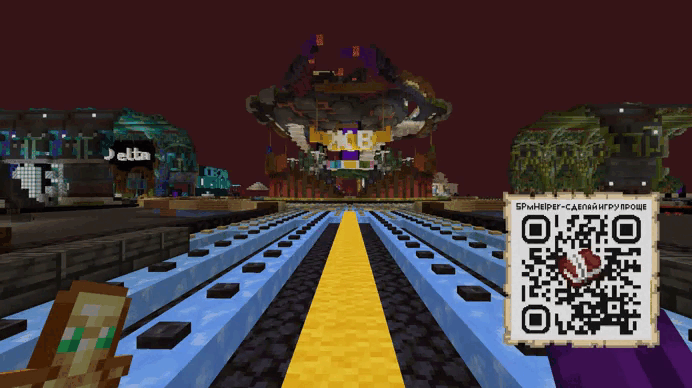Ответы на возникшие вопросы:
😡 Как я могу быть уверен, что мои АРы не потратятся без моего разрешения?
> Ваши данные, а именно token и id вашей карты, хранятся исключительно на вашем компьютере в папке ./config/spmhelper и нигде больше, кроме сайта СПм.⚙️ Я нашёл баг, куда писать?
> Напишите нашему телеграм боту для тех поддержки - https://t.me/SPmHelperBOT > > Или в наш дискорд - https://discord.gg/49gTwXAqDK👁️ Как убрать или изменить кнопку в меню ESC?
> - Чтобы **убрать** кнопку из главного меню, перейдите в **Моды (ModMenu) → SPmHelper → Настройки** и измените значение поля с *"Да"* на *"Нет"*. > - Чтобы **изменить путь**, по которому ведёт кнопка, нажмите на соответствующее поле ниже. По умолчанию настроен переход в главное меню мода.EN
SPmHelper — a mod that enhances your gameplay on SPm.
Mod Dependencies:
- Fabric-loader 0.16.14 or higher | Download
- Fabric-api | Download
- Cloth Config API | Download
- ModMenu | Download